
Nowsze routery Linksys mają funkcję serwera plików, która umożliwia podłączenie dysku USB i dostęp do jego plików z dowolnego miejsca - dzięki czemu nigdy nie będziesz zbyt daleko od swojej biblioteki ulubionych filmów, muzyki i zdjęć, bez względu na to, gdzie jesteś na świecie.
ZWIĄZANE Z: Jak skonfigurować domowy serwer multimediów, do którego można uzyskać dostęp z dowolnego urządzenia
Po pomyślnym skonfigurowaniu będziesz mieć zdalny dostęp do dowolnych plików multimedialnych za pośrednictwem funkcji „Smart Wi-Fi” firmy Linksys, bez konieczności oddzielny serwer dla komputerów stacjonarnych . Może nie jest tak bogaty w funkcje, jak pełny serwer domowy, ale może zdziałać całkiem sporo - a wszystko to tylko za cenę dysku USB.
Krok pierwszy: sformatuj swój dysk twardy
Aby rozpocząć, potrzebujesz zewnętrznego dysku twardego lub pamięci flash USB, a także niektórych filmów, muzyki lub zdjęć.
ZWIĄZANE Z: Jakiego systemu plików powinienem używać dla mojego dysku USB?
Routery Linksys są zgodne tylko z dyskami sformatowanymi w systemie FAT32 lub NTFS, więc musisz upewnić się, że Twój dysk korzysta z jednego z tych systemów plików. (Będziesz chciał użyć NTFS, jeśli masz jakieś pliki powyżej 4 GB na dysku).
Najpierw podłącz dysk do komputera i zlokalizuj go w Eksploratorze plików systemu Windows. Następnie kliknij prawym przyciskiem myszy ikonę napędu i wybierz „Właściwości” z menu rozwijanego.

Chcesz poszukać typu systemu plików, którego dysk używa do partycjonowania swoich woluminów, które można znaleźć w miejscu wyróżnionym poniżej.
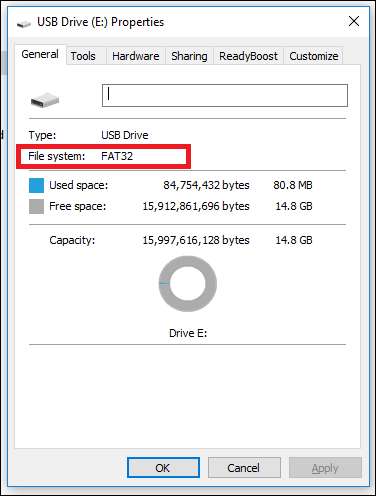
Jeśli Twój dysk korzysta z odpowiedniego systemu plików, przejdź dalej i przejdź do następnej sekcji. Jeśli chcesz go ponownie sformatować, możesz to zrobić, ponownie klikając prawym przyciskiem myszy dysk i wybierając opcję „Formatuj”. UWAGA: Spowoduje to wymazanie całej zawartości dysku.
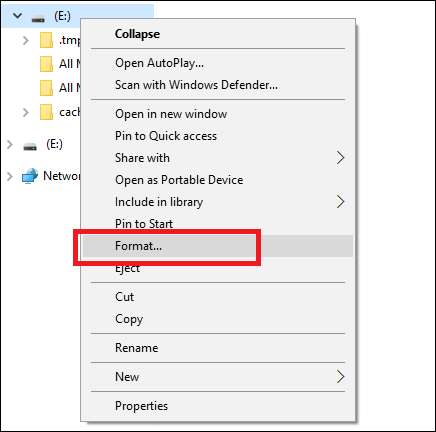
Następnie wybierz „FAT32” lub „NTFS” z poniższego menu rozwijanego.
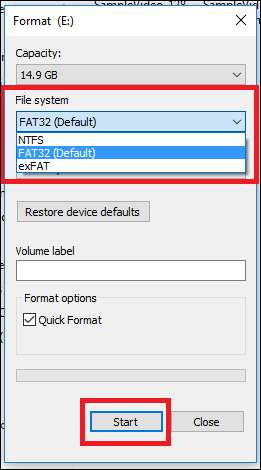
Krok drugi: Dodaj filmy, muzykę i zdjęcia do swojego dysku
Po sformatowaniu dysku nadszedł czas, aby dodać filmy, muzykę i zdjęcia, które chcesz udostępnić na serwerze. Aby przenieść multimedia z komputera na dysk flash, przeciągnij pliki na dysk za pomocą Eksploratora plików, pokazanego poniżej jako „SampleVideo.mp4”.
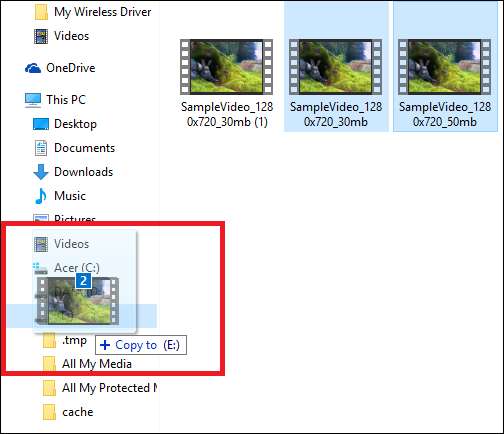
ZWIĄZANE Z: Jak używać hamulca ręcznego do konwersji dowolnego pliku wideo na dowolny format
Upewnij się, że wszystkie multimedia, które chcesz oglądać, są obsługiwane na urządzeniu, na którym planujesz je przeglądać, zanim skopiujesz cokolwiek. Oznacza to, że jeśli chcesz obejrzeć plik .mov, nie będzie on działać na urządzeniu z Androidem, ponieważ system Android nie obsługuje plików .mov. Podobnie film .flv nie będzie odtwarzany na iPhonie i tak dalej. Aby dowiedzieć się, jak przekonwertować pliki multimedialne do odpowiedniego formatu, możesz zapoznać się z naszym przewodnikiem tutaj .
Krok trzeci: podłącz dysk do routera Linksys
Gdy napęd zostanie załadowany nośnikiem, podłącz go z tyłu routera Linksys. Następnie zaloguj się do panelu Smart Wi-Fi, odwiedzając „ http://www.linksyssmartwifi.com ”W preferowanej przeglądarce internetowej i logując się przy użyciu danych skonfigurowanych podczas zakupu routera. Jeśli nie masz konta, kliknij „Nie masz konta?” link, znajdujący się bezpośrednio pod polem logowania.
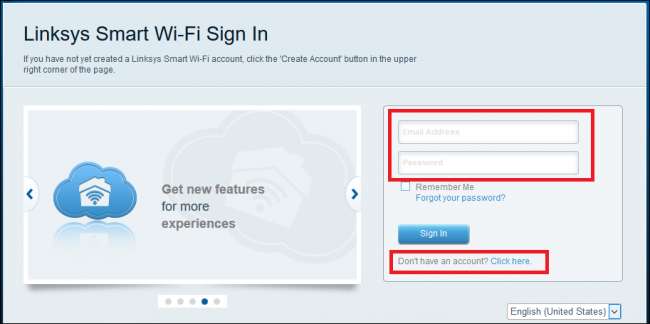
Jeśli twój dysk USB został prawidłowo rozpoznany, powinieneś zobaczyć okno takie jak to, które wyróżniliśmy poniżej.
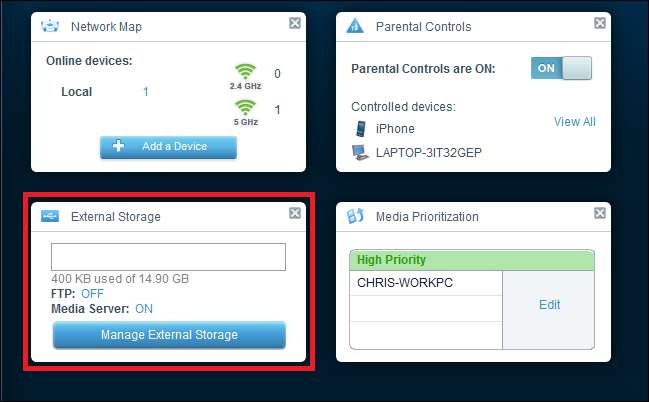
Jest to mały widżet informujący o ilości miejsca na dysku oraz o tym, czy media i serwery FTP są włączone, czy wyłączone. Kliknij przycisk „Zarządzaj pamięcią zewnętrzną”, aby przejść do następującego ekranu przeglądu.
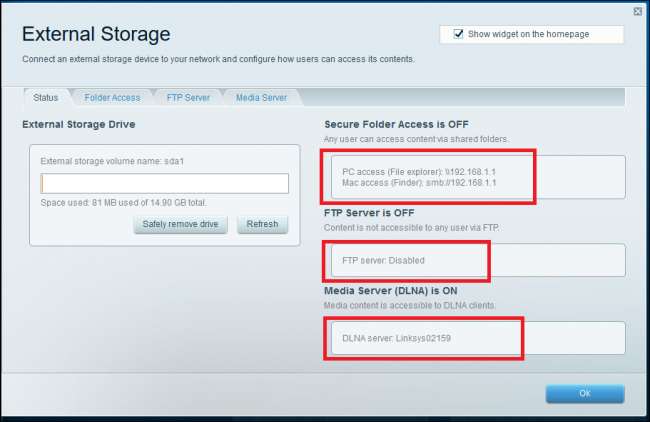
W tym miejscu będziesz mógł zobaczyć stan wszystkich różnych sposobów dostępu do dysku, w tym serwera multimediów.
Jak uzyskać dostęp do plików w sieci dzięki współdzieleniu folderów
Najprostszym sposobem uzyskania dostępu do plików jest proste udostępnianie folderów w sieci domowej. Po podłączeniu dysku router automatycznie udostępni swoje pliki w sieci. Możesz otworzyć Eksploratora Windows na swoim komputerze, zobaczyć wszystkie swoje pliki i odtwarzać je tak, jakby znajdowały się w tym miejscu, na komputerze - pod warunkiem, że masz połączenie z siecią domową.
Na stronie Pamięć zewnętrzna w panelu Smart Wi-Fi adres IP routera można znaleźć po prawej stronie w sekcji „Dostęp do komputera”, jak pokazano poniżej.
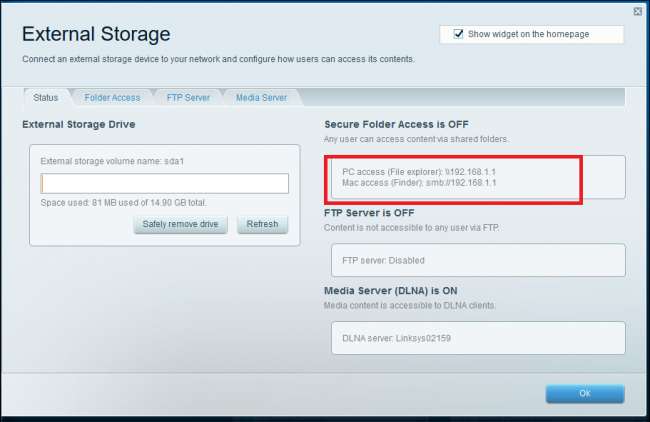
W tym przykładzie widać, że router już ustawił się jako „\ 192.168.1.1”. Otwórz Eksploratora Windows, wbij to w pasek adresu…
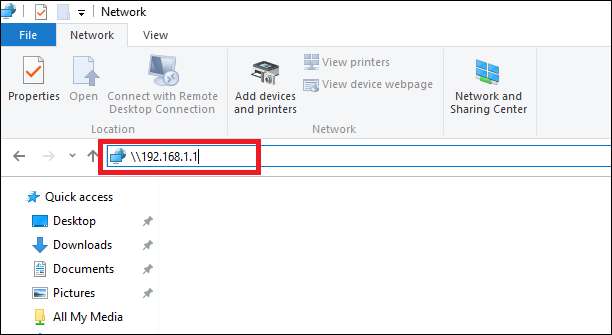
… I naciśnij Enter. Zobaczysz swoje udostępnione foldery. Możesz je otwierać tak jak zwykłe foldery i przeglądać znajdujące się w nich pliki na komputerze.
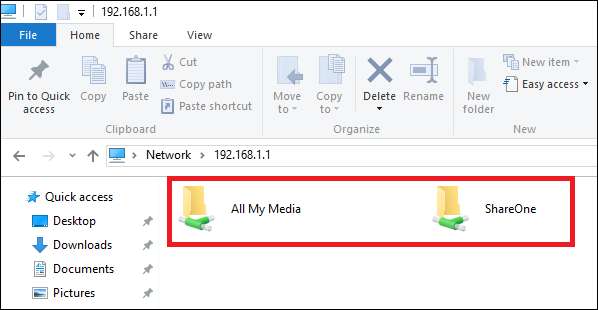
Domyślnie będą one widoczne i dostępne dla każdego, kto jest połączony z siecią lokalną, bez konieczności podawania nazwy użytkownika ani hasła.
Jak chronić swoje foldery współdzielone hasłem
Jest szansa, że nie chcesz, aby ktokolwiek w sieci miał dostęp do twoich filmów, kiedy chcesz - i zdecydowanie nie chcesz, aby wszyscy mieli bezpłatny dostęp, jeśli udostępnisz je przez Internet (co zrobimy później ten przewodnik). W tym miejscu pojawia się system „Bezpiecznego dostępu do folderów” firmy Linksys, który daje Ci możliwość kontrolowania, kto może, a kto nie może przeglądać Twoich multimediów w poszczególnych folderach.
Aby utworzyć nazwę użytkownika i hasło dla swoich treści multimedialnych, zacznij od kliknięcia karty „Dostęp do folderu” w pamięci zewnętrznej na pulpicie nawigacyjnym Smart Wi-Fi, gdzie zobaczysz następujące okno.
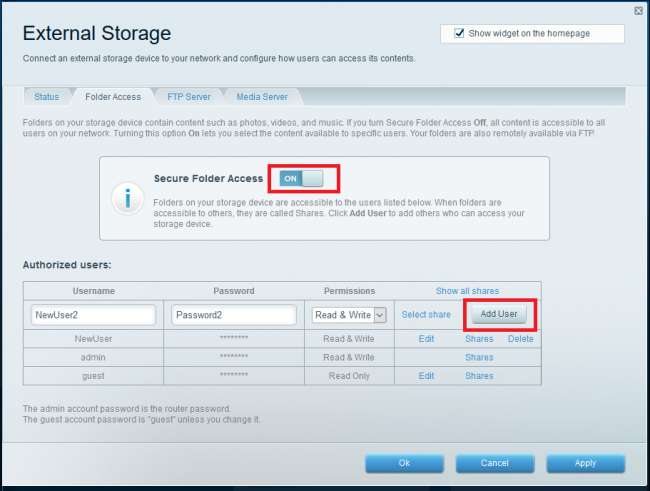
Tutaj możesz dodawać i usuwać użytkowników, którzy mają dostęp do Twojego serwera multimediów, a także zarządzać nimi, a także dostosowywać foldery, które będą mogli wyświetlać. Zacznij od wpisania nowej nazwy użytkownika w polu (widocznej powyżej jako „Nowy użytkownik2”), podaj hasło i określ, czy mogą czytać i zapisywać pliki, czy po prostu je czytać. Aby kontrolować, jakie media widzą, kliknij link „Wybierz udział”. W monicie wybierz foldery, do których użytkownik ma mieć dostęp.
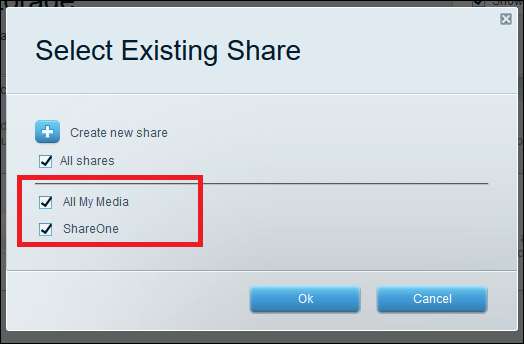
Teraz, gdy ktoś spróbuje uzyskać dostęp do określonego folderu, zostanie poproszony o podanie swoich danych logowania przed przejściem.
Jak przesyłać strumieniowo filmy na urządzenia DLNA, takie jak Xbox One lub PlayStation 4
Najlepszym sposobem na przeniesienie multimediów z małego ekranu do pełnego ustawienia kinowego jest użycie urządzenia zgodnego z DLNA. DLNA to skrót od „Digital Living Network Alliance” i obejmuje każde urządzenie, które jest już skonfigurowane do rozpoznawania sieciowych serwerów multimedialnych bez konieczności dodatkowego oprogramowania lub aktualizacji oprogramowania układowego. Niektóre przykłady obejmują popularne konsole do gier, takie jak Xbox One i Playstation 4, a także skrzynki / kije do przesyłania strumieniowego, takie jak Roku.
Aby napęd był widoczny dla urządzeń DLNA, zacznij od kliknięcia zakładki „Media Server” u góry okna External Storage. Stamtąd możesz włączyć serwer multimediów, przełączając przełącznik, podświetlony poniżej.
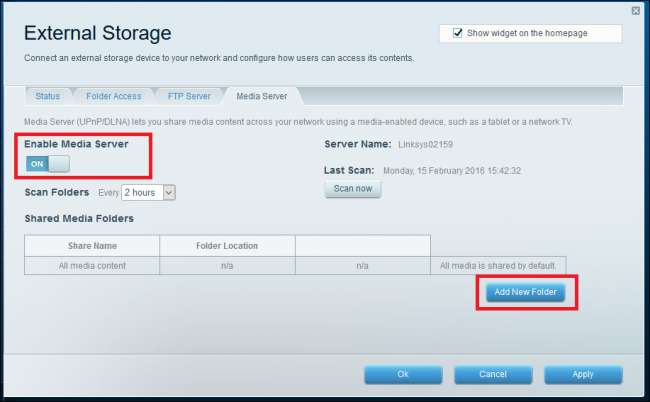
Następnie musisz powiedzieć Linksys, jakie foldery mają udostępniać. Aby to zrobić, kliknij przycisk „Dodaj nowy folder”, po czym zostanie wyświetlony następujący monit.
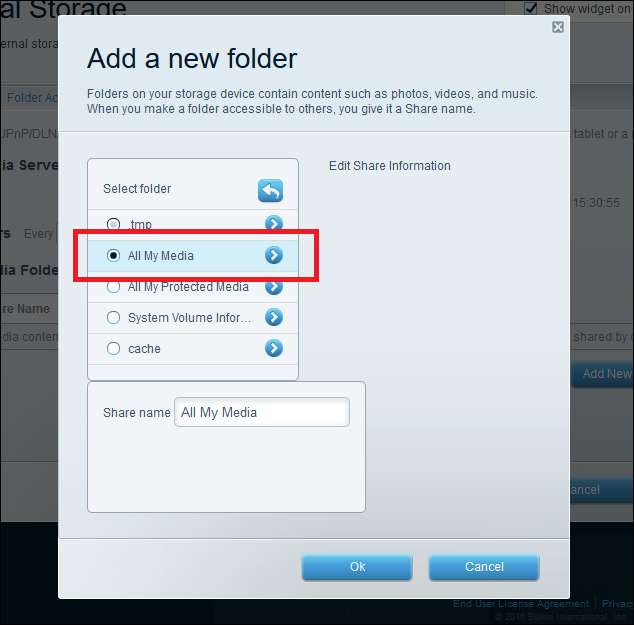
Na przykład, kiedy przenieśliśmy nasze multimedia na nasz dysk flash, umieściliśmy je w folderze o nazwie „All My Media”, który Smart Wi-Fi wykrył powyżej. Wybierz folder zawierający multimedia i naciśnij przycisk „OK”, co spowoduje zastosowanie nowych udziałów.
Zobaczysz nazwę udziału u dołu strony Pamięć zewnętrzna. Zanotuj to w pamięci, ponieważ właśnie tego będziesz szukać na urządzeniach DLNA.
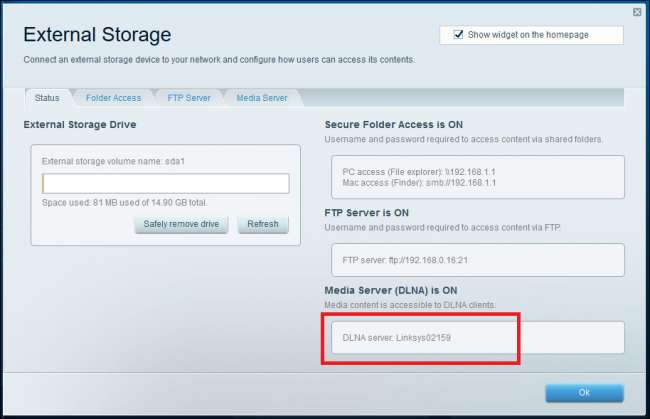
Jeśli urządzenie do przesyłania strumieniowego jest zgodne z DLNA, ten folder Linksys Media Server powinien pojawić się automatycznie przy następnym użyciu odtwarzacza multimediów na urządzeniu. Znalezienie tego folderu zmieni się jednak z urządzenia na urządzenie, w zależności od jego własnego interfejsu.
Na przykład przetestowaliśmy nasz serwer DLNA z konsolą Xbox 360. Aby umożliwić konsoli Xbox 360 odtwarzanie zawartości, najpierw musieliśmy zalogować się do usługi Xbox Live, a następnie otworzyć aplikację „Filmy i telewizja”, pobraną z najnowszą aktualizacją do oprogramowanie konsoli.
Następnie przewinęliśmy do „Connected Devices”, gdzie router oznaczył folder zawierający pliki jako „Linksys02159: TMS”. Wszystkie media były już widoczne i grały z niewielkim czasem buforowania.
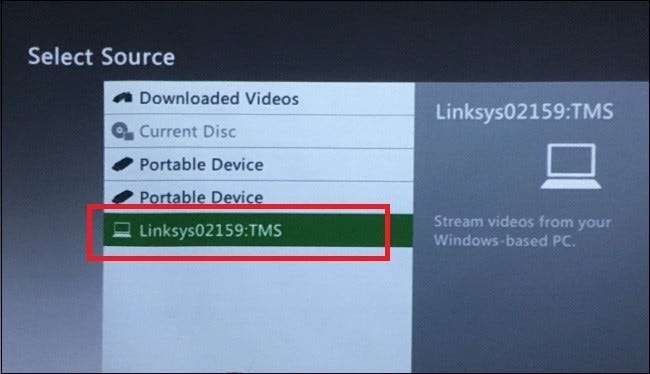
Ponownie, ten proces będzie się różnił w zależności od tego, czy używasz Roku, Xboxa czy innego urządzenia do przekazu strumieniowego zgodnego z DLNA, więc najpierw zapoznaj się z instrukcją obsługi, aby dowiedzieć się, jak to działa na Twoim urządzeniu.
Jak uzyskać dostęp do plików z Internetu za pomocą protokołu FTP
A co, jeśli nie masz połączenia z siecią domową i nadal chcesz nadrobić zaległości w jednym ze swoich ulubionych filmów?
Tutaj pojawia się serwer FTP, który umożliwia dostęp do napędu multimediów routera, nawet gdy jesteś daleko od domu. Włączenie tego jest procesem jednoetapowym. Najpierw przejdź do zakładki „Serwer FTP”, a następnie włącz opcję „Włącz serwer FTP”.
Następnie musisz pobrać adres dostępu FTP, który router automatycznie skonfigurował dla Ciebie. Można go znaleźć w oknie przeglądu pamięci zewnętrznej, w sekcji oznaczonej „Serwer FTP”.
Na liniach kablowych i DSL router powinien automatycznie wykryć prawidłowy adres i utworzyć publiczny adres IP, którego możesz użyć jako punktu logowania. Jeśli jednak korzystasz z połączenia światłowodowego, w tej chwili nie ma metod mostkowania tego typu połączenia ze względu na metodę używaną przez modemy do dekodowania sygnału.
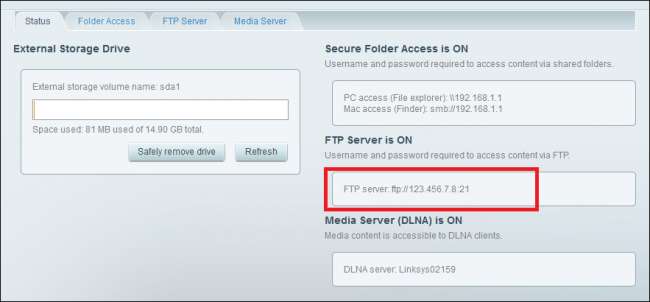
ZWIĄZANE Z: Jak łatwo uzyskać dostęp do sieci domowej z dowolnego miejsca dzięki dynamicznemu DNS
Ten adres IP będzie się zmieniać od czasu do czasu, więc przed próbą zalogowania upewnij się, że sprawdzasz go dwukrotnie, logując się zdalnie do routera za pośrednictwem Smart Wi-Fi i patrząc najpierw na stronę stanu pamięci zewnętrznej. Y Możesz także użyć DNS do zdalnego dostępu do routera z łatwiejszym do zapamiętania adresem, który nigdy się nie zmienia, jeśli wolisz.
Po uzyskaniu adresu nadszedł czas na zdalny dostęp do serwera FTP. Zacznij od przejścia do Eksploratora plików na komputerze, na którym chcesz oglądać zawartość, i wpisz adres IP serwera FTP w pasku adresu (działa to również w przeglądarce internetowej).
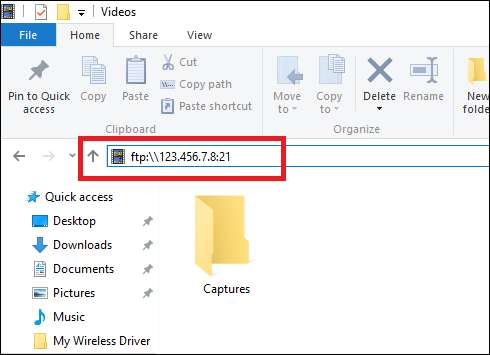
Zostaniesz powitany loginem, który zapyta o szczegóły skonfigurowane w panelu Bezpieczny dostęp do folderów.
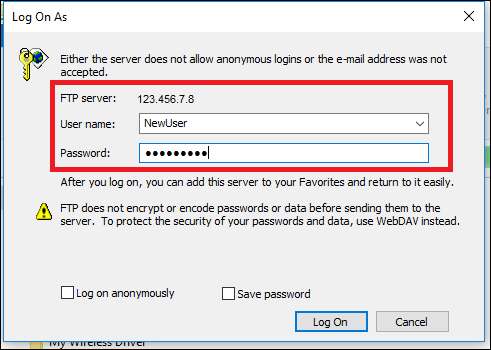
Wprowadź swoje poświadczenia, aw zależności od uprawnień zobaczysz wszystkie foldery multimediów, które zostały wcześniej przeniesione na dysk.
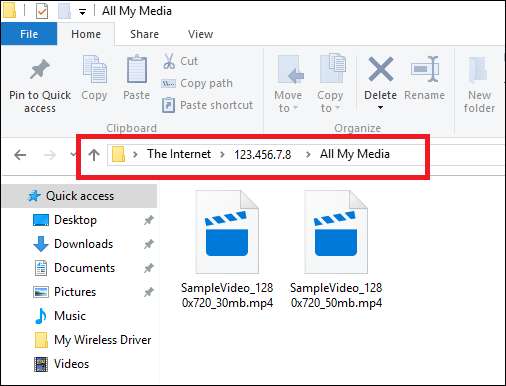
Stąd możesz pobrać multimedia na swój komputer lub przesyłać strumieniowo bezpośrednio do urządzenia za pomocą dwukrotnego kliknięcia. Upewnij się, że na komputerze są zainstalowane odpowiednie domyślne aplikacje do odtwarzania multimediów, w przeciwnym razie będzie działać tylko jako bezpośrednie pobieranie.
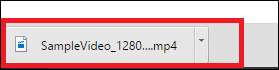
Po zakończeniu przesyłania lub buforowania pliku przygotuj się na relaks, relaks i cieszenie się filmem!
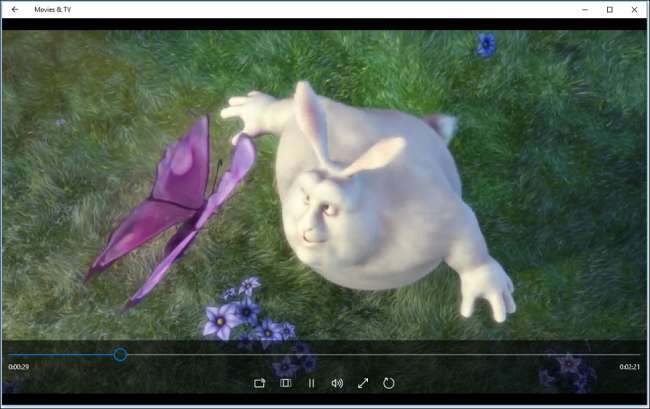
Netflix jest świetny, a Hulu może spędzić czas dobrze, ale jeśli chcesz uzyskać dostęp do własnej kolekcji filmów i multimediów z dowolnego miejsca na świecie (lub po prostu komputera w innym pokoju), system Linksys Smart Wi-Fi sprawia, że konfiguracja nowego serwera multimediów to pestka.








